Så här hanterar du automatiska underhållsuppgifter på Windows 10

Windows 10 Automatisk underhåll
De automatiska underhållsinställningarna är fortfarande tillgängliga från den klassiska kontrollpanelen vid skrivningstillfället. Öppna Kontrollpanelen och välj Säkerhet och underhåll.
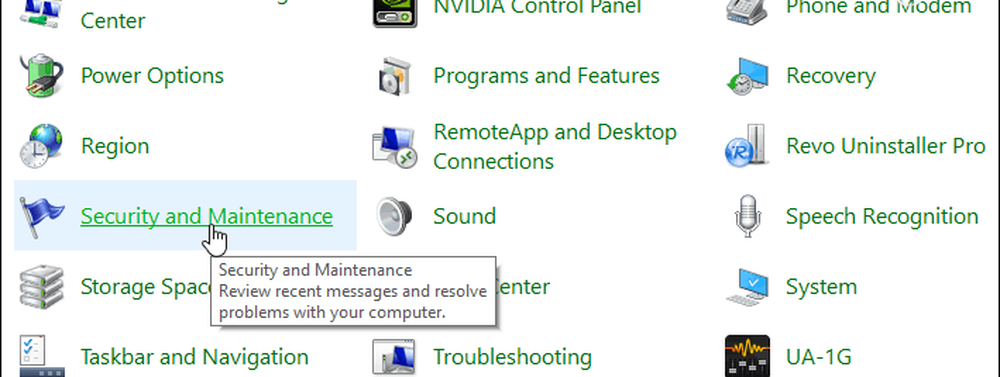
Nästa, expandera Underhåll menyn och under avsnittet Automatisk underhåll, klicka på länken "Ändra underhållsinställningar".
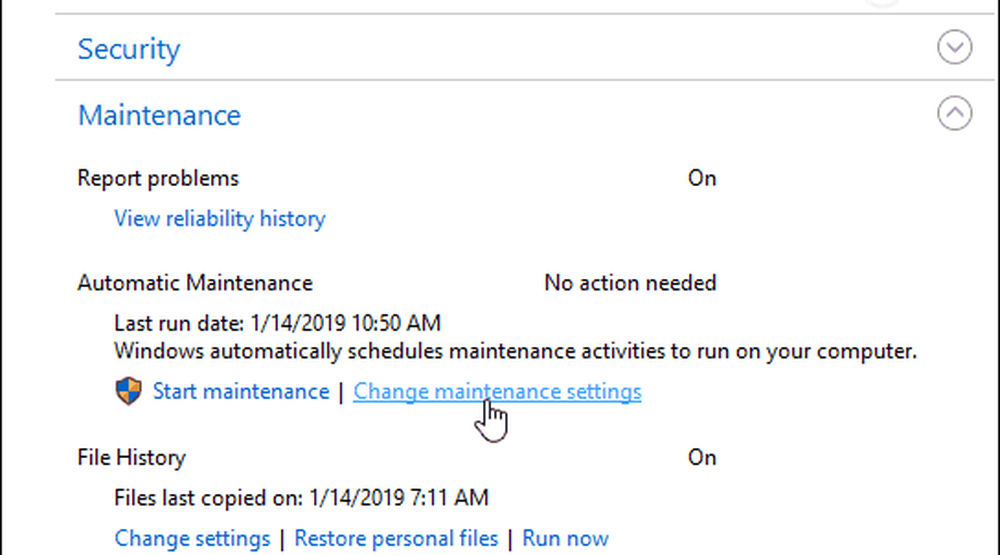
Det gör att du kan ställa in en annan tid för att de automatiska underhållsuppgifterna ska köras. Den är inställd på 2 A.M. som standard men du kan ändra den till en tid som fungerar bäst för dig. Du bör också se till att "Tillåt schemalagt underhåll för att väcka min dator på en schemalagd tid" är markerad om du vill att den ska köras medan du är borta från din maskin.
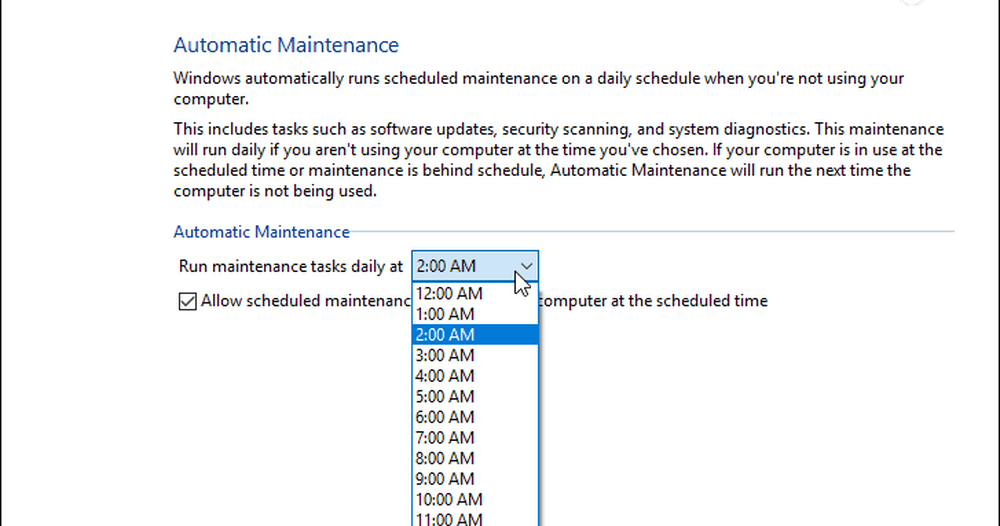
Från samma avsnitt ser du också när den sista gången underhållsverksamheten sprang. Här kan du också manuellt starta underhållsverksamheten och du får se ett litet meddelande om att underhållet pågår. Om du använder din dator då kan dess prestanda vara långsammare. Om det är kan du stoppa underhållet.
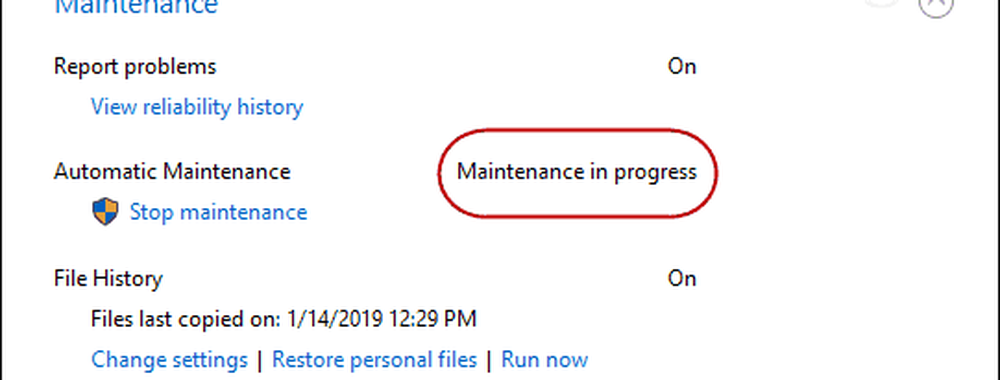
De dagliga underhållsuppgifterna kan löpa upp till en hel timme. För allt som inte slutför, om du inte sparkar av den manuellt, kommer Windows att hitta en tid för att slutföra underhållet när du inte aktivt använder ditt system. Varje dator kommer att ha olika underhållsuppgifter som körs beroende på versionen av Windows 10, installerad programvara och vilken typ av maskinvara den har under huven. Om du är en ledig användare, borde du gå bra genom att behålla standardinställningen.




